Prohlédnout 1.5.1 je animovaný záznam obrazovky Gif pro uživatele Linuxu, jako je Ubuntu 22.04. Má uživatelsky přívětivé rozhraní. Peek vám umožňuje nastavit záznamovou oblast obrazovky podle vašich požadavků. Hlavní použití Peek je nahrát video funkce vaší aplikace. Peek má několik formátů pro nahrávání, například APNG, MP4, GIF, a WebM . Můžete použít jakýkoli formát podle svých potřeb.
Tento příspěvek vás naučí postup instalace Peeku 1.5.1 na Ubuntu 22.04
- pomocí oficiálního Ubuntu úložiště
- pomocí Peek PPA úložiště
Takže, začněme!
Metoda 1:Instalace aplikace Peek pomocí oficiálního úložiště Ubuntu 22.04
Peek je standardně přidán do oficiálního úložiště Ubuntu 22.04. Lze jej tedy snadno nainstalovat pomocí „apt “příkaz. Podle uvedeného postupu nainstalujte Peek 1.5.1 pomocí oficiálního úložiště Ubuntu 22.04 krok za krokem.
Krok 1:Aktualizujte systémové balíčky
Nejprve otevřete terminál stisknutím „CTRL+ALT+T “ a aktualizujte systémové balíčky na Ubuntu 22.04 provedením následujícího příkazu:
$ sudo apt update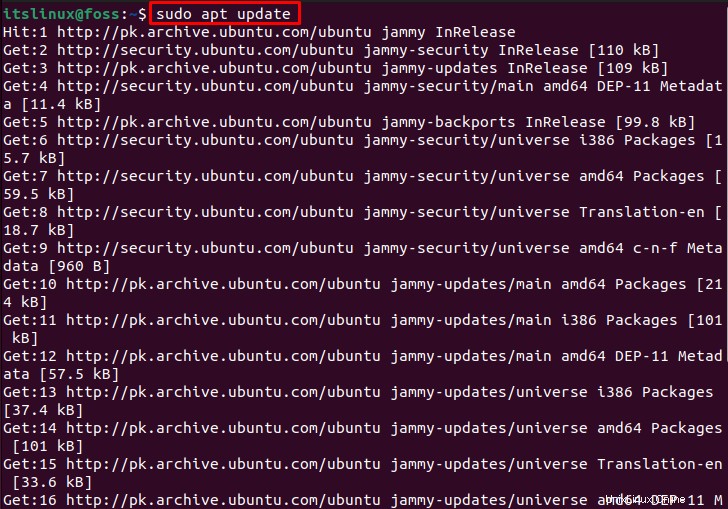
Krok 2:Prohlédněte si instalaci 1.5.1 na Ubuntu 22.04
Dále, chcete-li nainstalovat Peek 1.5.1 na Ubuntu 22.04, spusťte níže uvedený příkaz na terminálu:
$ sudo apt install peek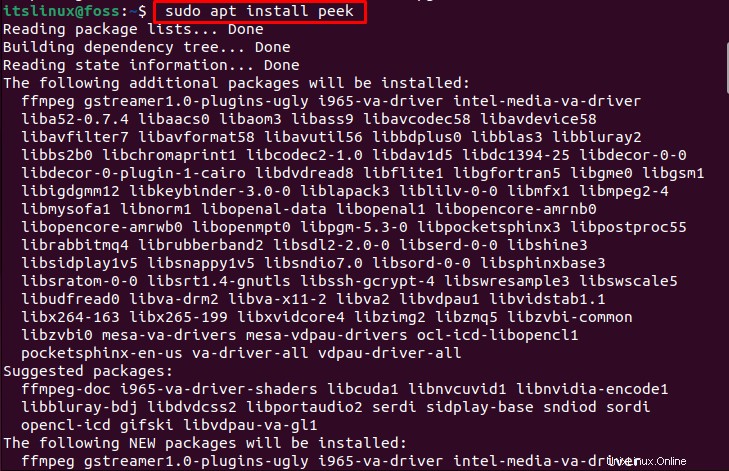
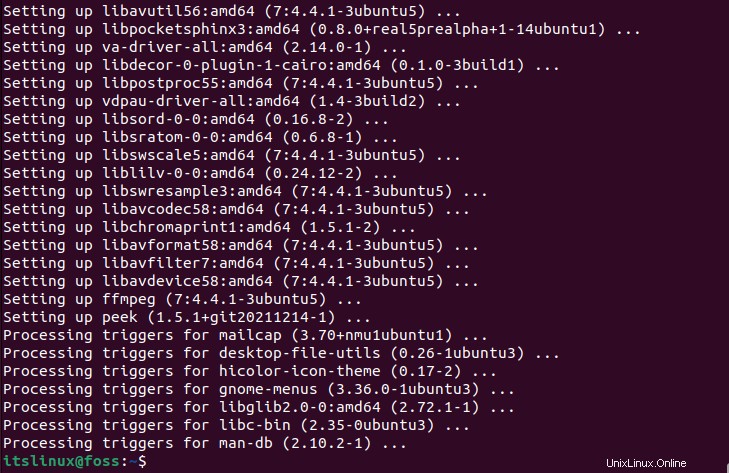
Krok 3:Zkontrolujte verzi náhledu
Po dokončení procesu instalace Peek na Ubuntu 22.04 zkontrolujte jeho verzi pomocí následujícího příkazu:
$ peek --versionNíže uvedený výstup znamená, že jsme úspěšně nainstalovali Peek verzi „1.5.1 ” v našem systému:

Další část bude demonstrovat způsob instalace Peek 1.5.1 na Ubuntu 22.04 pomocí „Úložiště Peek PPA“.
Metoda 2:Nainstalujte Peek pomocí úložiště PPA
Osobní archiv balíčků také známý jako PPA, obsahuje soubory obsahující informace o nově dostupném softwaru a jeho verzích. Uživatelé Linuxu a vývojáři aplikací mohou také vytvářet svá vlastní úložiště pro distribuci softwaru pomocí úložiště PPA. Chcete-li nainstalovat Peek 1.5.1, postupujte podle níže uvedených kroků.
Krok 1:Přidejte úložiště Peek
Nejprve přidáme Peek Stable PPA úložiště pomocí příkazu given-below:
$ sudo add-apt-repository ppa:peek-developers/stable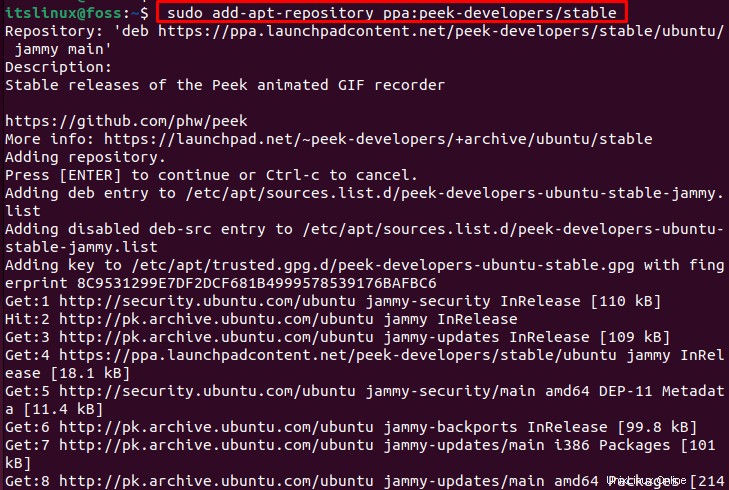
Krok 2:Aktualizujte systémové balíčky
Jakmile je úložiště PPA přidáno, musíte aktualizovat systémové úložiště provedením následujícího příkazu:
$ sudo apt update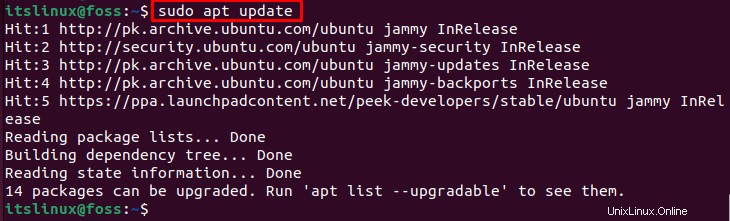
Krok 3:Prohlédněte si instalaci 1.5.1 na Ubuntu 22.04
Nyní proveďte následující „apt ” v terminálu k dokončení procesu instalace Peek na Ubuntu 22.04:
$ sudo apt install peek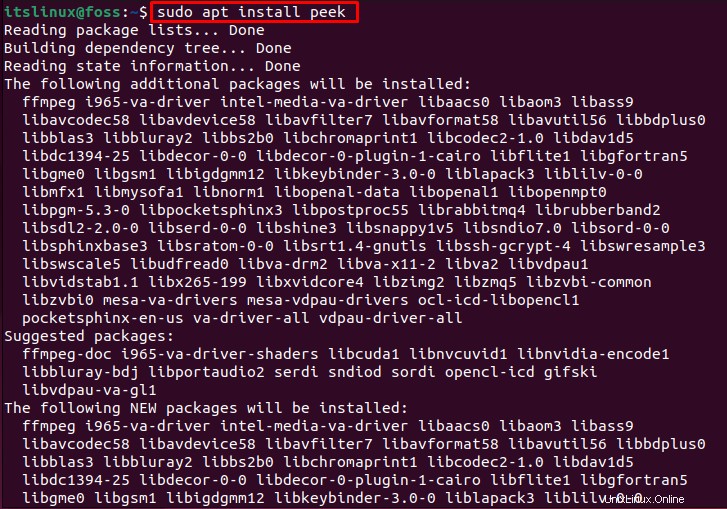
Krok 4:Zkontrolujte verzi náhledu
Dále zkontrolujte verzi nainstalované aplikace Peek pomocí „nahlédnutí “ s „–verze ” takto:
$ peek --versionNíže uvedený výstup znamená, že verze nainstalovaného „Peek “ je aplikace „1.5.1 “:

Spustit Peek 1.5.1 na Ubuntu 22.04
Peek 1.5.1 aplikaci lze spustit prostřednictvím nabídky Aplikace nebo ji můžete spustit také prostřednictvím terminálu.
Chcete-li spustit pomocí první metody, přejděte na „Aplikace “, vyhledejte „Peek “ a odtud jej otevřete:
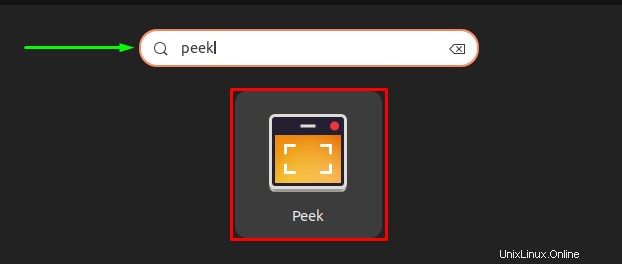
Nebo spusťte provedením následujícího příkazu na terminálu Peek 1.5.1 aplikace na Ubuntu 22.04:
$ peek
Aplikace Peek 1.5.1 se spustí během několika sekund a vše je připraveno nahrát vaše video:
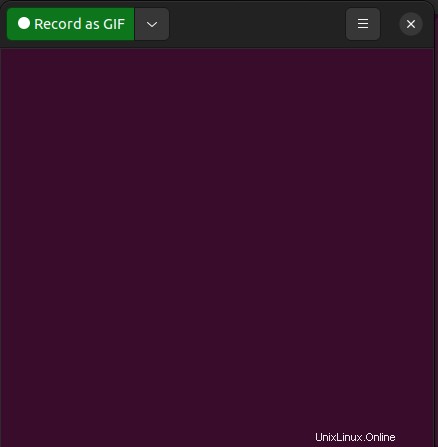
Nyní vyberte libovolný formát pro nahrávání videa kliknutím na zvýrazněné tlačítko. V důsledku toho se otevře rozbalovací nabídka, kde musíte vybrat formát videa:

Můžete také změnit velikost okna pro nahrávání podle vašich požadavků. Klikněte na na zvýrazněném tlačítku a vyberte „Nastavit velikost okna ” možnost:
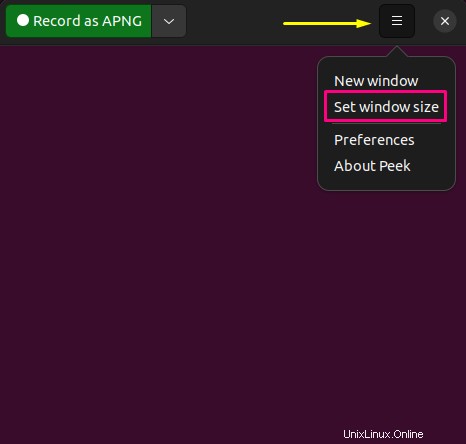
Nyní se otevře nabídka Nastavit velikost okna. Zadejte šířku okna a Výška hodnoty a poté klepněte na „Nastavit velikost tlačítko “:
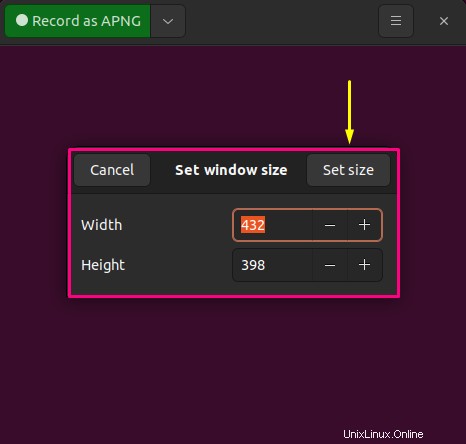
Chcete-li zahájit nahrávání videa na obrazovce, klikněte na zelené tlačítko v levé horní části aplikace Peek 1.5.1:
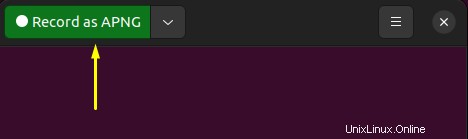
Chcete-li zastavit probíhající nahrávání obrazovky, klikněte na „Stop tlačítko “:
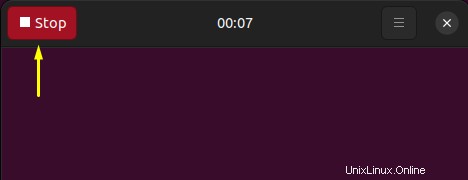
Když se nahrávání obrazovky zastaví, zadejte „Název “ nahraného videa, přidejte cestu, kam bude nahrané video uloženo, a klikněte na „Uložit tlačítko “:
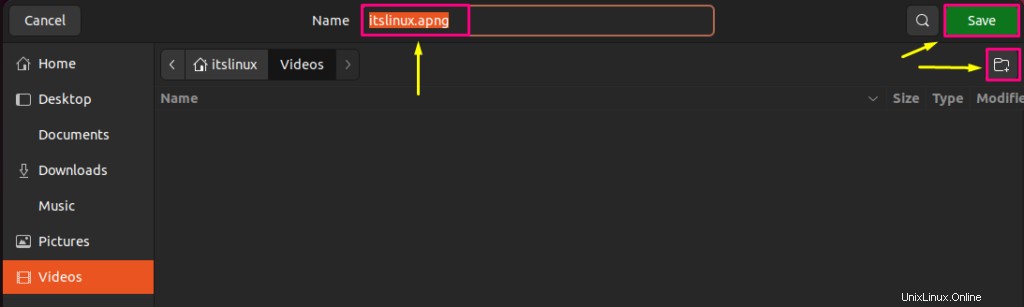
Jak odinstalovat Peek na Ubuntu 22.04
Pokud chcete odinstalovat Peek 1.5.1 z vašeho Ubuntu 22.04 system, proveďte v terminálu následující příkaz:
$ sudo apt remove --autoremove peek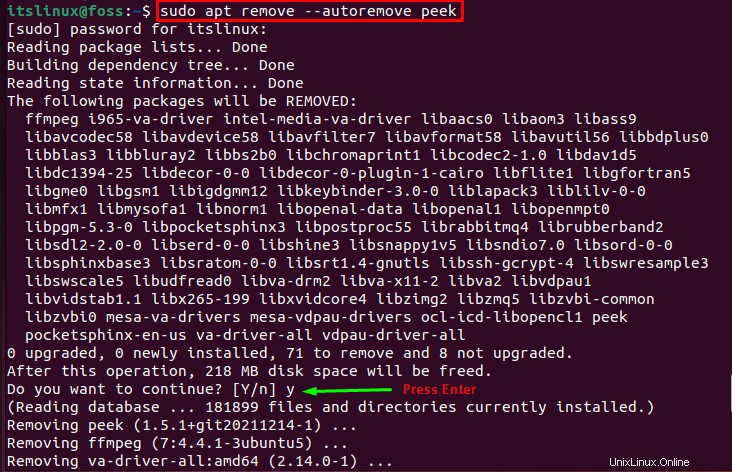
Jak ukazuje výše uvedený výstup, aplikace Peek 1.5.1 byla úspěšně odinstalována ze systému.
To byly zásadní informace týkající se instalace Peeku 1.5.1 na Ubuntu 22.04. V případě potřeby můžete prozkoumat dále.
Závěr
Prohlédnout 1.5.1 je animovaná aplikace pro nahrávání obrazovky GIF, která se používá k nahrávání videí na obrazovce. Lze jej nainstalovat dvěma různými způsoby, například pomocí „oficiálního úložiště Ubuntu 22.04 ” spuštěním „$ sudo apt install peek ” nebo pomocí “Peek PPA repository “. Tento tutoriál stručně vysvětluje postup instalace Peek 1.5.1 na Ubuntu 22.04 dvěma různými metodami.